Ang bentahe ng isang laptop sa isang desktop computer ay ang kakayahang magamit ito nang offline sa anumang maginhawang lugar. Ang awtomatikong operasyon ay sinisiguro ng baterya na matatagpuan sa loob ng laptop. Para sa buong operasyon, kinakailangan na regular na suriin ang baterya, dahil ito ay isang mahalagang bahagi ng gawain ng isang personal na computer nang hindi nangangailangan ng isang permanenteng koneksyon sa electric network. Sa bahay, ang pagsuri para sa isang pagod na baterya ng laptop ay nangyayari sa pamamagitan ng command line, karagdagang software o isang espesyal na pamantayan ng utility.
Paano subukan ang isang baterya ng laptop sa bahay
Ang isa sa mga pangunahing elemento para sa mga laptop ay isang baterya, na sinisingil sa bawat trabaho kapag nakakonekta sa isang de-koryenteng outlet. Upang maiwasan ang mga pagkakamali sa computer, kinakailangan upang ma-diagnose ang pagkasira ng baterya (baterya) at makilala ang antas ng paggamit nito. Mga tagubilin para sa pag-check ng baterya sa bahay:
- singilin ang laptop sa 100% ng tagapagpahiwatig, kung ang singil ay hindi tumaas, kung gayon marahil ang problema ay namamalagi sa cable (wire) mismo, na kailangang mapalitan ng bago o ayusin sa isang service center;
- kung ang singil ay umabot sa 100%, ngunit hindi ito sapat para sa 3 o higit pang oras, kung gayon ang baterya ay napapagod habang ginagamit;
- Maaari mong suriin ang gumaganang baterya gamit ang mga espesyal na tool sa computer - isang karaniwang utility, mga programang third-party, at linya ng utos.
Kung pagkatapos ng pag-verify ay bumaba ang tagapagpahiwatig sa ibaba 50 porsyento, pagkatapos ang gumagamit ay maaaring makatagpo ng maraming mga problema:
- Posible na magtrabaho sa isang laptop lamang kapag ito ay palaging naka-plug sa isang power outlet. Ang computer ay hindi na awtomatiko at portable; ito ay magiging isang regular na nakatigil.
- Ang may-ari ay kailangang gumastos ng pera sa pagbili ng isang bagong baterya. Depende sa tagal ng paggamit ng personal na computer, ang teknikal na kondisyon at ang petsa ng paglabas nito sa produksyon, ang gastos ng isang bagong baterya ay maaaring hanggang sa 30 porsyento ng gastos ng buong aparato.

Larawan 1. Baterya ng laptop
Ang pagtukoy ng antas ng pagkasira ng baterya sa pamamagitan ng linya ng utos
Kung nais mong subukan ang baterya sa bahay nang hindi gumagamit ng mga espesyal na programa, kailangan mong gumamit ng command line, iyon ay, sa ibabang kaliwang sulok ng screen, mag-click sa start icon at sa binuksan na linya ipasok ang espesyal na parirala powercfgenergy gamit ang keyboard, pagkatapos ay pindutin ang "Enter".
Ang pagsubok mismo gamit ang command line ay aabutin ng hindi hihigit sa isang minuto. Kapag nakumpleto, ang isang link sa mga resulta ng pagsubok ay lilitaw sa screen. Kung hindi mo mabuksan ang dokumento gamit ang isang direktang link, kailangan mong kopyahin at i-paste ito sa desktop, at pagkatapos ay ulitin ang pagbubukas ng file.
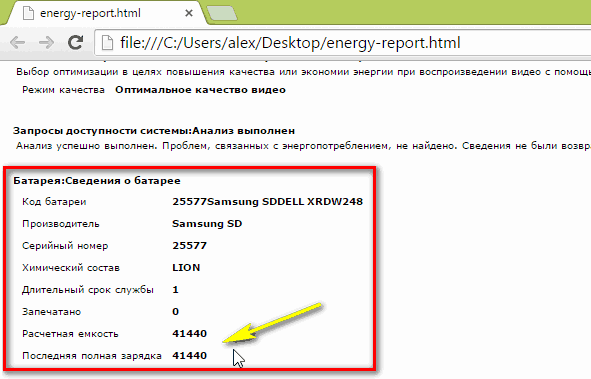
Larawan 2. Pagsusuri ng pagsubok sa baterya sa linya ng utos
Ang lahat ng impormasyon sa pagganap ng baterya ay makikita sa natanggap na dokumento. Ang kinakalkula na linya ng kapasidad ay nagpapakita ng mga tagapagpahiwatig ng dami para sa paunang estado ng baterya. Ang huling linya ng file ay nagpapakita sa gumagamit ang huling laki ng singil, ang tagapagpahiwatig ay maaaring katumbas ng kinakalkula na kapasidad o mas kaunti. Kung ang huling numero ay hindi gaanong, pagkatapos ang pagsuot ng baterya ay maaaring kalkulahin nang nakapag-iisa: ibawas ang kapasidad sa huling singil mula sa kinakalkula na kapasidad, hatiin ang nakuha na halaga ng kinakalkula na kapasidad.
Pagsubok ng baterya gamit ang karaniwang Windows utility
Sa bahay, maaari mong suriin ang pagsusuot ng baterya gamit ang isang karaniwang utility na na-pre-install sa Windows at tinatawag na AIDA64. Sa control bar, sa pamamagitan ng pag-click sa pindutan ng "Start", makikita mo ang program na ito sa listahan o manu-mano itong hanapin sa pamamagitan ng "My Computer" at ang lokal na drive D. Ang tagapamahala ng singil ay dapat na nasa 100% mark bago pa simulan ang pagsubok.
Matapos ganap na singilin, kinakailangan na idiskonekta ang baterya mula sa suplay ng kuryente at patakbuhin ang utility. Matapos suriin ang lahat ng mga parameter, ang application ay magsisimulang gumana. Sa dialog box na bubukas, ang gumagamit ay dapat pumunta sa tab ng kuryente. Ito ay matatagpuan sa listahan ng kaliwang menu, sa seksyong "Computer".
Gamit ang utility, posible na nakapag-iisa na suriin ang katayuan ng kapangyarihan ng computer. Ang ilang dosenang mga tagapagpahiwatig ay ipinapakita sa menu, ayon sa kung saan maaari mong makita ang pangunahing impormasyon tungkol sa baterya. Ang parapo ng penultimate ay nagpapahiwatig ng antas ng pagkasira bilang isang porsyento.
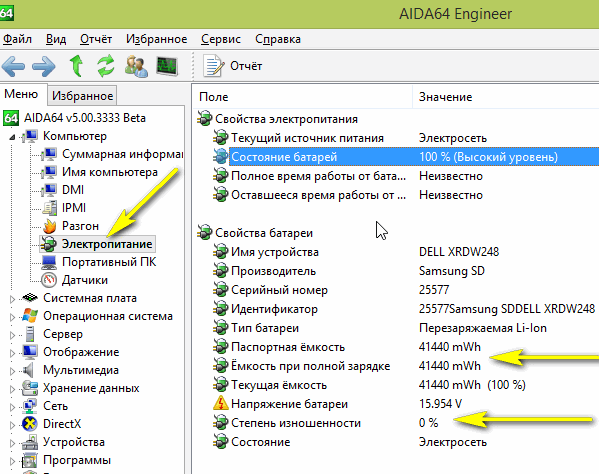
Larawan 3. Pag-rate ng kapangyarihan gamit ang karaniwang utility AIDA64
Pagsubok ng baterya ng laptop na may opsyonal na software
Ang mga diagnostic ay maaaring isagawa sa pamamagitan ng isang bilang ng libreng software ng third-party, na kung saan ang pinakapopular sa mga gumagamit ay:
- Maaaring ma-download ang software ng baterya ng Pag-aalaga mula sa opisyal na website. Ang programa sa isang espesyal na window pagkatapos suriin ang operasyon ng baterya ay magpapakita ng pagganap, kasalukuyang antas ng singil, maximum na kapasidad ng pagtatrabaho, boltahe at magsuot;
- Pinapayagan ka ng baterya Eater software na lumikha ka ng isang ulat sa pagganap ng laptop ng isang gumagamit. Upang gawin ito, kailangan mong i-download at mai-install ito, pagkatapos ng pagbukas pumunta sa seksyong "Baterya", kung saan makikita ang mga tagapagpahiwatig ng dami ng trabaho. Dito, bilang karagdagan sa impormasyon tungkol sa mapagkukunan ng enerhiya, maaari mong makita ang pagganap ng processor mismo, ang operasyon ng hard disk at ang halaga ng CPU.
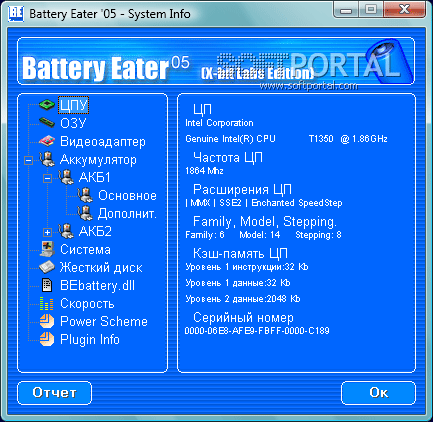
Larawan 4. Pagsubok gamit ang opsyonal na software - Baterya ng Kumain
 Ano ang gagawin kung ang keyboard ay hindi gumagana sa laptop
Ano ang gagawin kung ang keyboard ay hindi gumagana sa laptop  Bakit ang tagapagpahiwatig ng baterya sa laptop na kumikislap
Bakit ang tagapagpahiwatig ng baterya sa laptop na kumikislap  I-lock at i-unlock ang keyboard sa mga laptop ng iba't ibang mga tatak
I-lock at i-unlock ang keyboard sa mga laptop ng iba't ibang mga tatak  Paano suriin at subukan ang isang video card sa isang laptop
Paano suriin at subukan ang isang video card sa isang laptop  Bakit hindi kumonekta ang laptop sa Wi-Fi
Bakit hindi kumonekta ang laptop sa Wi-Fi 

